- Autore Jason Gerald [email protected].
- Public 2023-12-16 11:19.
- Ultima modifica 2025-01-23 12:21.
Questo articolo spiega come accendere il telefono e come risolvere i problemi relativi a un telefono che non si accende quando premi il pulsante di accensione.
Fare un passo
Parte 1 di 7: Accendere iPhone

Passaggio 1. Individua il pulsante di accensione ("Power")
Questo pulsante è anche noto come pulsante "Sleep/Wake". La posizione dei pulsanti varia a seconda del modello di iPhone:
- iPhone 6 e modelli successivi: puoi trovare il pulsante di accensione nella parte in alto a destra del telefono.
- iPhone 5 e modelli precedenti: il pulsante di accensione si trova nella parte superiore del telefono.

Passaggio 2. Tenere premuto il pulsante di accensione
Se il telefono è già acceso, lo schermo verrà attivato e potrai sbloccare lo schermo. Se il tuo iPhone è spento, devi tenere premuto il pulsante finché il logo Apple non appare sullo schermo.

Passaggio 3. Rilascia il pulsante di accensione quando viene visualizzato il logo Apple
Questo logo indica che l'iPhone è in fase di caricamento/preparazione. Potrebbero essere necessari un minuto o alcuni minuti prima che la pagina di blocco venga visualizzata sullo schermo.
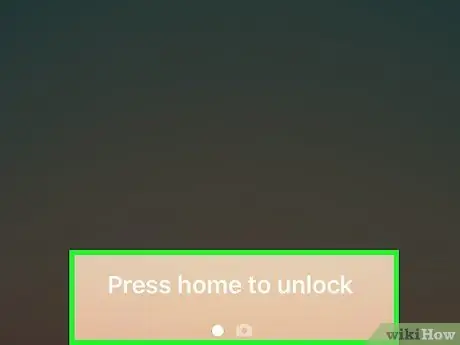
Passaggio 4. Sblocca lo schermo
Una volta caricato il telefono, puoi sbloccare lo schermo prima di utilizzare il tuo iPhone come al solito.
- iPhone 5 e modelli successivi: premi il pulsante "Home" per sbloccare lo schermo e inserisci il codice di accesso, se abilitato.
- iPhone 4 e modelli precedenti: scorri per sbloccare, quindi inserisci il codice.
Parte 2 di 7: Accensione di dispositivi Samsung Galaxy e altri modelli Android
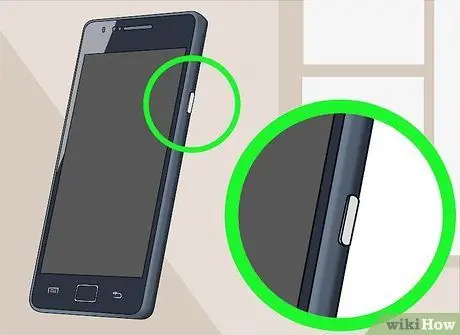
Passaggio 1. Individua il pulsante di accensione ("Power")
Sui dispositivi Samsung Galaxy, il pulsante di accensione si trova sul lato destro del dispositivo, a circa un terzo della parte inferiore dalla parte superiore del telefono.
- La maggior parte dei telefoni Android ha il pulsante di accensione in una posizione simile o sopra di esso.
- I telefoni della serie LG G hanno un pulsante di accensione sul pannello posteriore del dispositivo.
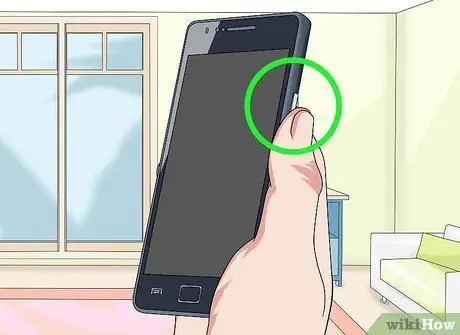
Passaggio 2. Tenere premuto il pulsante di accensione
Se il dispositivo è già acceso, lo schermo verrà attivato immediatamente. In caso contrario, è necessario tenere premuto il pulsante di accensione finché il dispositivo non si accende.

Passaggio 3. Rilascia il pulsante di accensione quando vedi il logo del telefono
Il logo Samsung o di un altro produttore verrà visualizzato sullo schermo una volta avviato il telefono e avviato il caricamento. Il telefono potrebbe anche vibrare quando viene acceso correttamente.
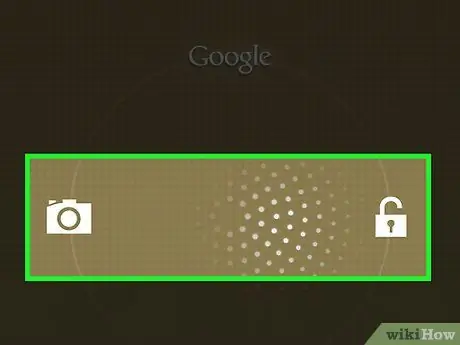
Passaggio 4. Scorri lo schermo per sbloccare lo schermo
Toccare e trascinare l'icona del lucchetto per sbloccare lo schermo.
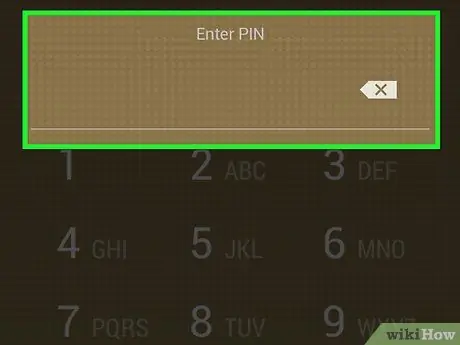
Passaggio 5. Immettere il codice di accesso (se richiesto)
Se attivi un codice di accesso o una sequenza di blocco sul tuo dispositivo, ti verrà chiesto di inserire il codice/sequenza dopo aver acceso il telefono.
Parte 3 di 7: ricarica del telefono
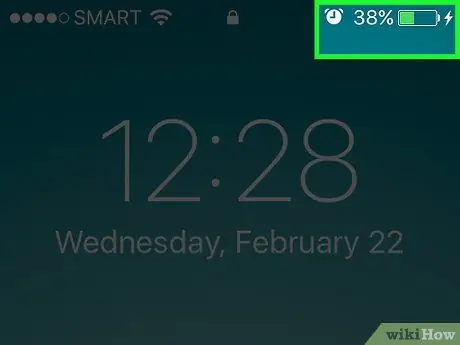
Passaggio 1. Collegare il telefono al caricabatterie per alcuni minuti
Una delle cause più comuni per cui un telefono non si accende è una batteria completamente scarica. Collega il telefono al caricabatterie e attendi almeno 15 minuti prima di provare a riaccenderlo.
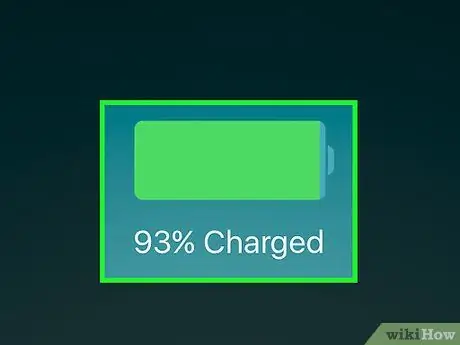
Passaggio 2. Prova un'altra presa a muro se il telefono non si carica
Se il telefono continua a non caricarsi, potrebbe esserci un problema con la presa di corrente che stai utilizzando.
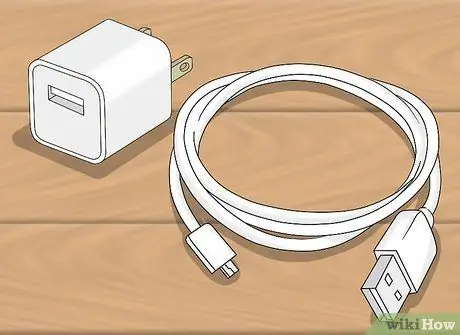
Passaggio 3. Utilizzare un altro caricabatterie e un cavo USB
L'adattatore di alimentazione o il cavo USB in uso potrebbe essere danneggiato. Prova un caricabatterie diverso per vedere se il telefono può ricaricarsi.

Passaggio 4. Verificare la presenza di lanugine fine sulla porta di ricarica
La lanugine fine di solito si accumula nella porta di ricarica se tieni spesso il telefono in tasca. Usa una torcia per osservare i pori e rimuovere eventuali fibre sottili con uno stuzzicadenti.
Parte 4 di 7: Riavvio del telefono

Passaggio 1. Individua il pulsante di accensione del telefono
Telefoni diversi, posizioni/posizioni diverse del pulsante di accensione. Se stai utilizzando un iPhone, il pulsante di accensione si trova nella parte superiore del telefono. I dispositivi Android hanno un pulsante di accensione nell'angolo in alto a destra del telefono (o talvolta sul pannello posteriore).
Se non conosci l'esatta posizione del pulsante di accensione sul telefono, esegui una ricerca su Internet utilizzando la frase "modello di telefono con pulsante di accensione" per trovare rapidamente le informazioni di cui hai bisogno
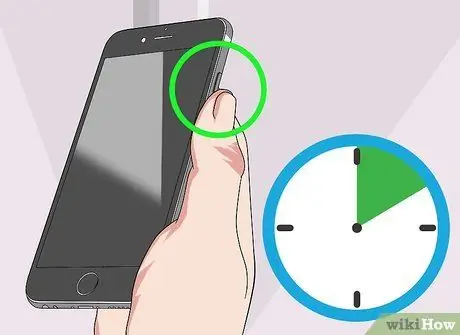
Passaggio 2. Tenere premuto il pulsante di accensione per 10 secondi
Quando non risponde, il telefono verrà forzatamente spento. Il telefono sembrerà anche come se fosse in una condizione morta.

Passaggio 3. Tenere premuto nuovamente il pulsante di accensione per alcuni secondi
Dopo che il telefono è stato spento forzatamente, tieni premuto il pulsante di accensione per riaccenderlo.

Passaggio 4. Tieni premuti i pulsanti di accensione e "Home" per 10 secondi (iPhone)
Se hai un iPhone e il dispositivo non si accende, tieni premuti i pulsanti di accensione e "Home" per 10 secondi. Il pulsante "Home" è il grande pulsante circolare nella parte inferiore del dispositivo. Questa procedura forzerà il riavvio del dispositivo in modo che possa riparare un dispositivo che non risponde che sembra essere in uno stato morto.
Se fatto correttamente, il logo Apple apparirà sullo schermo e il telefono si riavvierà
Parte 5 di 7: controllo della batteria del dispositivo

Passaggio 1. Verificare se il telefono dispone di una batteria rimovibile
Alcuni telefoni Android hanno una batteria che può essere rimossa aprendo il pannello posteriore del dispositivo. Se il tuo telefono ha una batteria rimovibile, puoi reinstallarla o sostituirla in modo che il telefono possa tornare a funzionare/riaccendersi.
- La batteria dell'iPhone non può essere rimossa senza smontare il dispositivo.
- I dispositivi Android più recenti hanno una batteria non rimovibile.
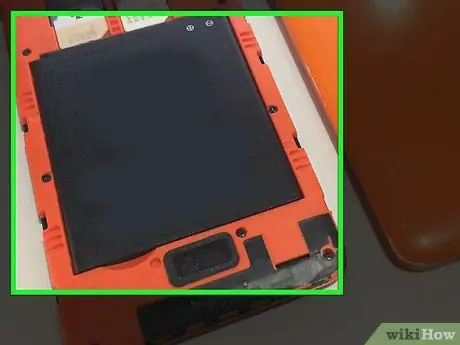
Passaggio 2. Reinstallare la batteria se è possibile rimuovere la batteria
A volte, puoi risolvere i problemi di alimentazione del telefono rimuovendo la batteria e reinserirla nel dispositivo. Assicurati di reinserire la batteria nella stessa posizione di prima.

Passaggio 3. Sostituire la batteria del dispositivo (se possibile)
Se utilizzi il telefono da molto tempo, è possibile che la batteria non funzioni più correttamente. Se la batteria è rimovibile, puoi acquistare una batteria sostitutiva in modo che il telefono possa tornare a funzionare o accendersi.
Se non è possibile rimuovere la batteria, è comunque possibile sostituirla smontando il telefono. Tuttavia, questa procedura è molto complicata e comporta molti rischi di danni permanenti al dispositivo
Parte 6 di 7: utilizzo della modalità di ripristino (iPhone)
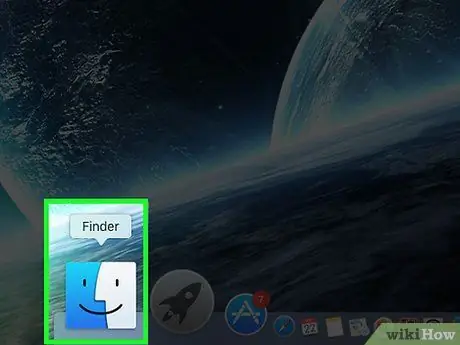
Passaggio 1. Collega l'iPhone al computer
Puoi utilizzare la modalità di ripristino per ripristinare il tuo iPhone e risolvere i problemi con il processo di caricamento iniziale (avvio). I dati sul dispositivo verranno cancellati, ma puoi far funzionare nuovamente il dispositivo o farlo funzionare.
Puoi utilizzare qualsiasi computer purché disponga del programma iTunes. Non devi prima sincronizzare il telefono con il computer
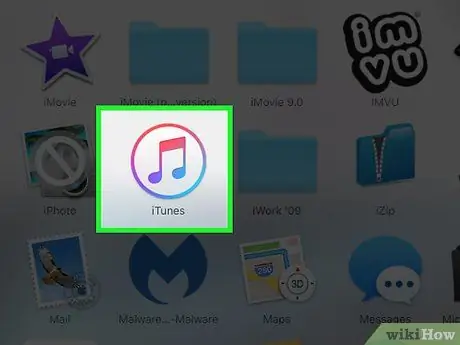
Passaggio 2. Apri iTunes
Se stai utilizzando un computer Windows su cui non è installato iTunes, puoi scaricarlo dal sito Apple.
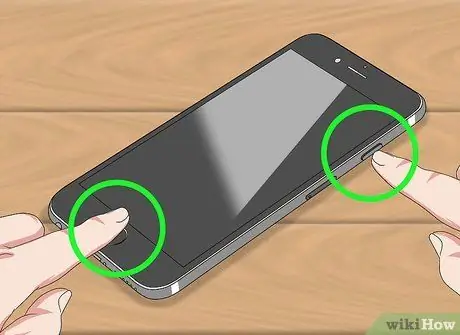
Passaggio 3. Tenere premuto il pulsante di accensione e il pulsante "Home"
Se stai utilizzando un iPhone 7 o un modello successivo, premi i pulsanti di accensione e riduzione del volume.

Passaggio 4. Tieni premuti entrambi i pulsanti finché non viene visualizzato il logo di iTunes
Non lasciare andare il dito quando viene visualizzato il logo Apple. Continua a tenere premuti entrambi i pulsanti finché non vedi il logo di iTunes.
Se lo schermo non si accende e non vedi alcun logo e hai provato gli altri passaggi in questo articolo, dovrai contattare Apple o far sostituire il tuo dispositivo
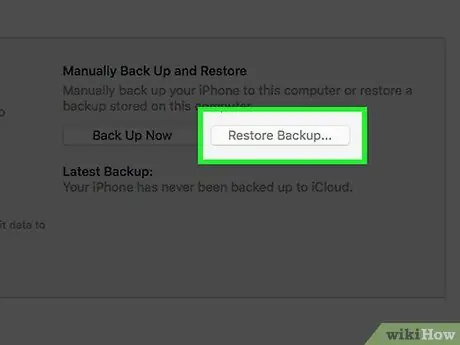
Passaggio 5. Fare clic su Ripristina nella finestra di iTunes
Verrà visualizzato un messaggio una volta che iTunes rileva un iPhone che è entrato in modalità di ripristino.
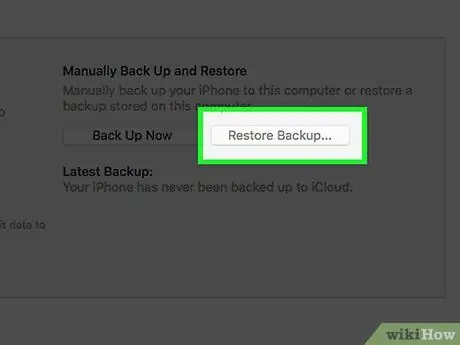
Passaggio 6. Fare nuovamente clic su Ripristina per confermare
L'iPhone verrà ripristinato e il sistema operativo del dispositivo verrà ripristinato. Questo processo richiede circa 20 minuti e tutti i dati sull'iPhone verranno cancellati. Una volta completato il processo di ripristino, ti verrà chiesto di configurare il dispositivo come nuovo iPhone.
Puoi accedere al tuo ID Apple durante il processo di configurazione iniziale e ripristinare i dati da iCloud a iPhone (ad es. contatti, voci del calendario e acquisti di app)
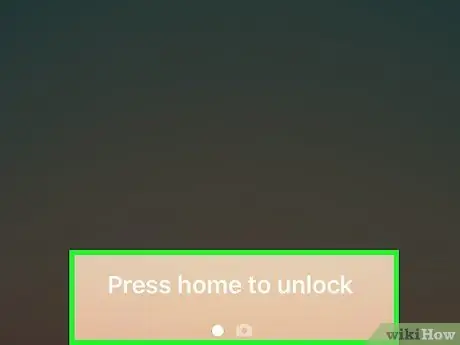
Passaggio 7. Scorrere lo schermo per avviare il processo di configurazione iniziale
Verrai guidato attraverso le pagine di configurazione iniziale che hai visto in precedenza quando hai acquistato e utilizzato per la prima volta un iPhone. Quando accedi al tuo ID Apple, puoi recuperare tutti i dati da iCloud, come i contatti e le voci del calendario, nonché i contenuti acquistati dall'App Store e da iTunes.
Parte 7 di 7: utilizzo della modalità di ripristino (Android)
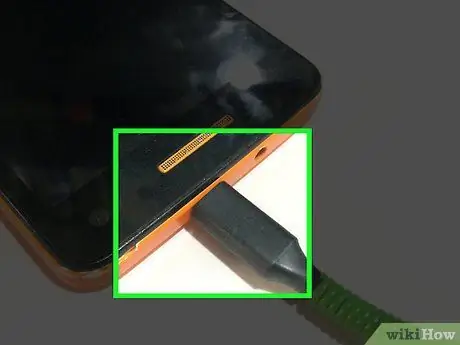
Passaggio 1. Collegare il dispositivo al caricabatterie
È una buona idea assicurarsi che il dispositivo abbia un'alimentazione costante durante tutto il processo di ripristino. Questa procedura aiuta anche a garantire che l'errore sul dispositivo non sia causato da una bassa alimentazione.
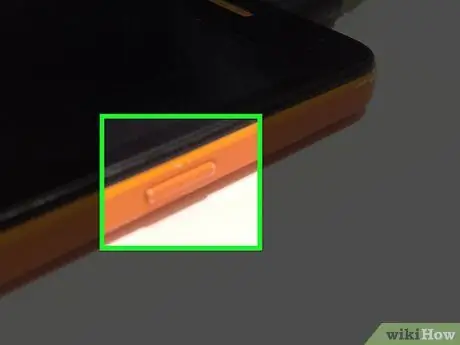
Passaggio 2. Tenere premuti i pulsanti di accensione e riduzione del volume
Questi due pulsanti sono le combinazioni più comunemente utilizzate per accedere alla modalità di ripristino o alla modalità di ripristino sui dispositivi Android. Tuttavia, alcuni dispositivi potrebbero utilizzare diverse combinazioni di tasti.
Se stai utilizzando un dispositivo Samsung Galaxy, tieni premuti i pulsanti di accensione, volume su e "Home"
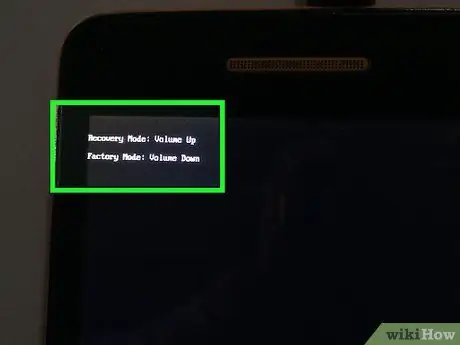
Passaggio 3. Tenere premuti entrambi i pulsanti finché non viene visualizzato il menu di ripristino
Puoi vedere la mascotte Android e il menu di testo sullo schermo.
Se il tuo dispositivo continua a non accendersi e visualizza un menu di ripristino e hai provato vari passaggi in questo articolo, potrebbe essere il momento di sostituire il telefono
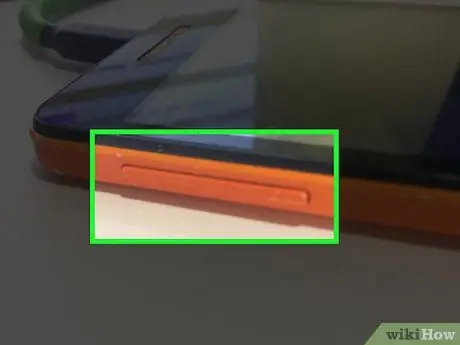
Passaggio 4. Utilizzare i tasti volume su e giù per spostarsi nel menu
Premendo questi pulsanti è possibile sfogliare le opzioni disponibili.
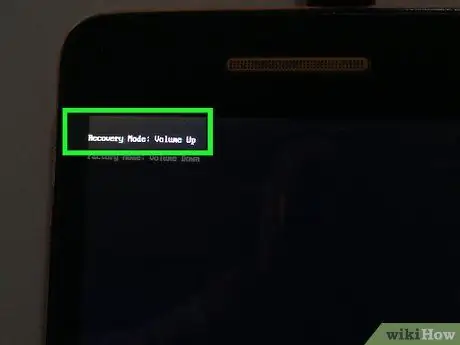
Passaggio 5. Contrassegnare la modalità di ripristino e premere il pulsante di accensione
Il pulsante di accensione viene utilizzato per selezionare le opzioni di menu contrassegnate.
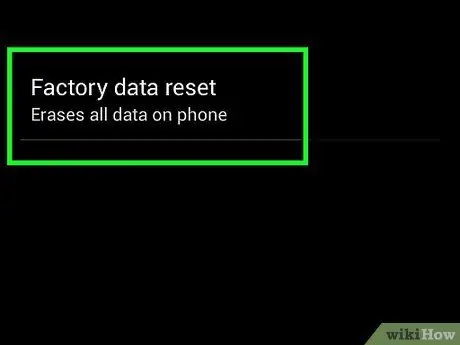
Passaggio 6. Contrassegnare i dati di cancellazione/ripristino delle impostazioni di fabbrica e premere il pulsante di accensione
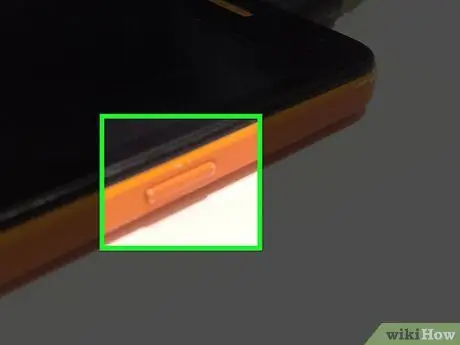
Passaggio 7. Contrassegna sì e premi il pulsante di accensione
Il ripristino sarà confermato e inizierà il processo di cancellazione dei dati. Tutti i dati verranno eliminati durante il processo di ripristino del dispositivo.
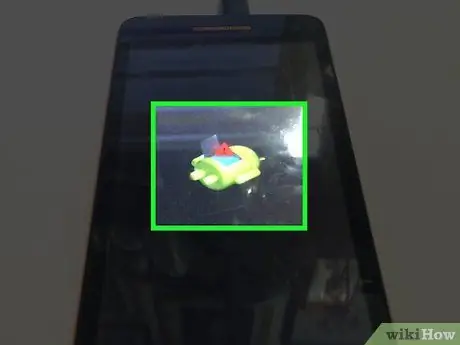
Passaggio 8. Attendi il completamento del processo di ripristino del dispositivo
Questo processo richiede circa 20 minuti.
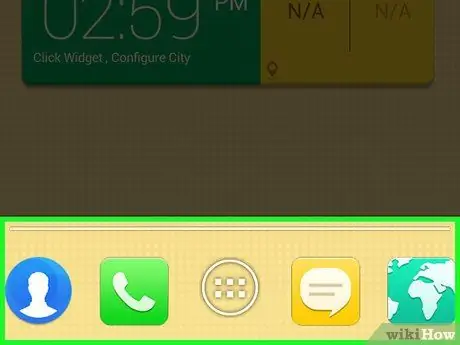
Passaggio 9. Avviare il processo di configurazione iniziale del dispositivo
Una volta completato il ripristino, verrai indirizzato alla procedura di configurazione iniziale del nuovo dispositivo. Se accedi di nuovo al tuo account Google, tutti i dati di Google Cloud come contatti e voci del calendario verranno restituiti al dispositivo.






